对话框:选项:文本编辑器
象征: 
功能:对话框包含用于显示文本编辑器并在其中工作的设置。
称呼: 命令, 文本编辑器 类别
标签:主题
在此选项卡上,您可以在 ST 编辑器的界面设计中设置所需的“主题”。
主题 | 文本编辑器的颜色主题 所选主题显示在 预览 窗户。可用的配色方案存储在安装目录中 |
标签:编辑
撤消次数 | 您可以应用的最大编辑步骤数 命令 |
折叠式的 | 通过缩进定义代码的结构 当您选择缩进时,您可以通过在每个部分的第一行前面的加号和减号来展开或折叠缩进部分。
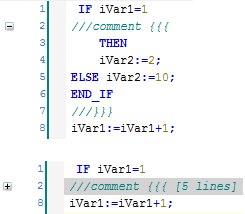 |
自动换行 |
|
标签宽度 | 字符数 |
保持标签 |
|
缩进宽度 | 如果您选择了 聪明的 或者 智能代码完成 为了 自动缩进 选项,然后 CODESYS 在行首插入空格数。 |
自动缩进 |
|
选项卡:文本区域
突出显示当前行 |
|
匹配括号 |
|
行尾标记 |
|
包装指南 |
|
字体 | 单击该字段将打开用于配置字体的默认对话框。 |
标签:边距
文本编辑器窗口左边距的设置,它与输入区域用一条竖线隔开 | |
行号 |
|
突出显示当前行 |
|
显示括号范围 |
|
鼠标动作 | 您可以为每个指定的鼠标操作或鼠标/键盘组合分配以下操作之一。 CODESYS 当您将鼠标移动到括号区域标题前面的加号或减号时执行选定的操作:
|
标签:监控
显示监控字段的设置 | |
启用在线监控 |
|
显示位数 | 监控字段中浮点数的显示位数 示例:值:12.345;显示位数:3;显示:12.3 |
字符串长度 | 监控字段中字符串变量值的最大长度 |
